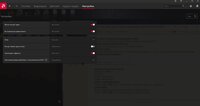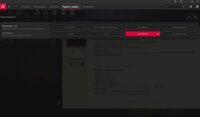- Регистрация
- 30 Апр 2020
- Сообщения
- 499
- Реакции
- 354
- Баллы
- 156
- Лучшие ответы
- 4



Инструкция для игроков, которые хотят делиться моментами, багами или просто сохранять фрагменты геймплея.
▶ Для видеокарт AMD (Radeon Software Adrenalin):
▶ Для видеокарт NVIDIA (GeForce Experience / ShadowPlay):
🛠 Общие советы:
Закрывайте лишние программы перед записью.
Проверяйте свободное место на диске.
Экспериментируйте с настройками качества.
Для продвинутых можно использовать OBS Studio.
――――――――――――――――――――――――――――――――――――――――――――――――――――――――――――――――――――――――
▶ Для видеокарт AMD (Radeon Software Adrenalin):
- Установите последнюю версию драйвера AMD.
Скачайте её с официального сайта AMD, установите и перезагрузите ПК.
- Откройте Radeon Software Adrenalin.
Правый клик по рабочему столу → AMD Radeon Software.
- Включите запись.
Перейдите во вкладку Performance → Recording (в старых версиях — ReLive). Активируйте ползунок Enable Recording.
- Настройте горячие клавиши:
Код:
Начать/остановить запись: Ctrl + Shift + R Сохранить последние X секунд: Ctrl + Shift + L - Проверьте параметры качества:
Разрешение: 1080p
FPS: 30–60
Битрейт: 10–20 Мбит/с
Формат: MP4 или AVI
- Запуск и остановка записи:
Нажмите Ctrl + Shift + R — начнётся запись. Повторное нажатие — завершит её.
- Instant Replay:
Включите функцию, установите длительность (например, 30 сек).
Нажмите Ctrl + Shift + L — сохранится видео последних секунд.
――――――――――――――――――――――――――――――――――――――――――――――――――――――――――――――――――――――――
▶ Для видеокарт NVIDIA (GeForce Experience / ShadowPlay):
- Установите GeForce Experience и обновите драйвер.
- Включите In-Game Overlay:
GeForce Experience → ⚙ Настройки → включите In-Game Overlay.
- Откройте оверлей:
Нажмите Alt + Z.
- Настройка записи:
Видео-кодек: H.264 / H.265
Битрейт: 10–20 Мбит/с
Разрешение: 1080p
FPS: 30–60
Формат: MP4
- Горячие клавиши:
Код:
Начать/остановить запись: Alt + F9 Сохранить последние X секунд: Alt + F10 - Начало записи:
Нажмите Alt + F9 для старта и окончания.
- Instant Replay:
Включите в оверлее.
Во время игры нажмите Alt + F10 — сохранится последние 20–30 секунд.
――――――――――――――――――――――――――――――――――――――――――――――――――――――――――――――――――――――――
🛠 Общие советы:
Закрывайте лишние программы перед записью.
Проверяйте свободное место на диске.
Экспериментируйте с настройками качества.
Для продвинутых можно использовать OBS Studio.
-
8
-
2
- Показать все